Znaleziono migawki, ale były one poza dozwoloną poprawką błędu kontekstu
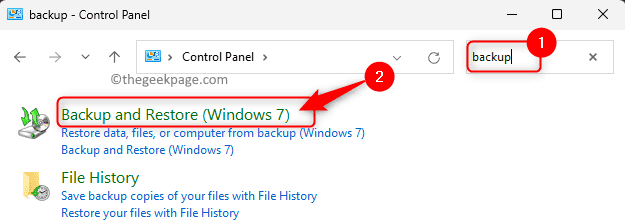
- 4102
- 174
- Seweryn Augustyniak
Podczas tworzenia systemu Przywróć lub użyj oprogramowania zewnętrznego do utworzenia migawki napędu lub partycji systemowej, aby można go było później użyć do odzyskania, ta dokładna migawka nazywa się kopią cienia. Te kopie cienia wykorzystują dużo przestrzeni systemowej, jeśli nie zadbano. Wielu użytkowników zgłosiło widzenie błędu, gdy używają vssadmin polecenie w wierszu polecenia do usunięcia kopii cienia konkretnego dysku, aby odzyskać przestrzeń w ich systemie. Dokładny komunikat o błędzie wyświetlany użytkownikowi jest jak poniżej:
Błąd: znaleziono migawki, ale były one poza dozwolonym kontekstem. Spróbuj je usunąć za pomocą aplikacji kopii zapasowej, która je utworzyła.
vssadmin Polecenie pozwala zarządzać kopiami Shadow, które są tworzone przez system systemu, a nie tworzone przez jakiekolwiek aplikacje innych firm lub wbudowane kopie zapasowe systemu Windows. Za każdym razem, gdy uruchamiasz to narzędzie wiersza poleceń i napotyka kopie cienia, które nie są tworzone przez system systemu, pomija je i pokazuje powyższy komunikat o błędzie. Jeśli konfrontujesz ten błąd i chcesz odzyskać przestrzeń, musisz usunąć stare kopie cienia lub zmienić ustawienia, aby kopie cienia zapasowego systemu Windows zostały usunięte automatycznie. Śmiało i przeczytaj ten artykuł, aby znaleźć poprawki, które mogą pomóc w pokonaniu tego błędu na komputerze z systemem Windows.
Spis treści
- Napraw 1 - Ręcznie usuń kopie Windows Backup Shadow
- Fix 2 - Zarządzaj miejscem na dysk kopii zapasowej systemu Windows
- Napraw 3 - Użyj polecenia rozmiaru cienia pamięci masowej
- Napraw 4 - Uruchom polecenie DiskShadow
Napraw 1 - Ręcznie usuń kopie Windows Backup Shadow
Krok 1. Otworzyć Uruchomić pudełko za pomocą Windows i r Kombinacja klawiszy na klawiaturze.
Krok 2. Typ kontrola i uderz Wchodzić otworzyć Panel sterowania.
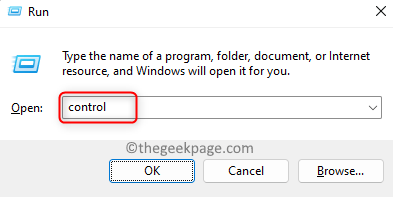
Krok 3. W polu wyszukiwania w lewym górnym rogu Panel sterowania, typ kopia zapasowa i uderz Wchodzić Aby zobaczyć wyniki wyszukiwania.
Krok 4. Wybierać Kopia zapasowa i przywracanie (Windows 7) W wyświetlanych wynikach wyszukiwania.
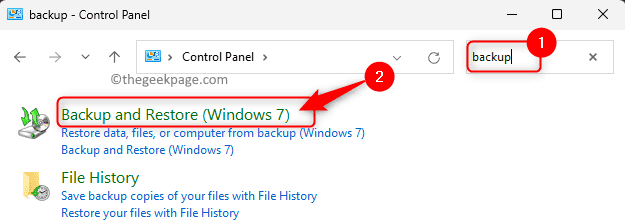
Krok 5. Tutaj kliknij Zarządzaj przestrzenią link w Kopia zapasowa Sekcja.

Krok 6. w Zarządzać Windows Backup Disk Space okno, kliknij Wyświetl kopie zapasowe… przycisk w Kopia zapasowa pliku danych Sekcja.
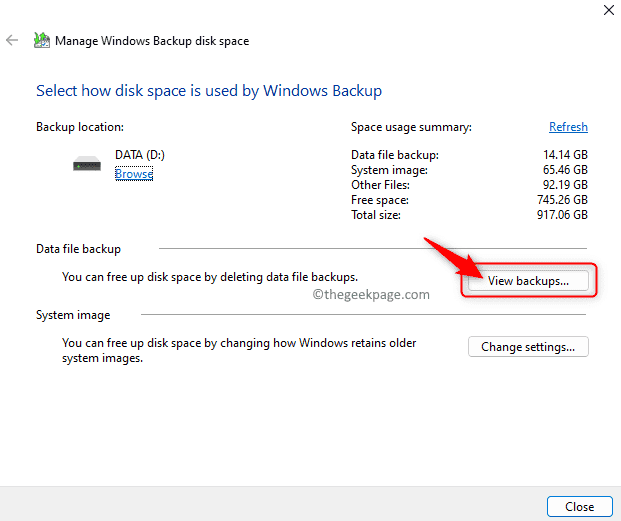
Krok 7. Na tym ekranie zobaczysz listę kopii Windows Backup Shadow.
Wybierz kopię zapasową, którą należy usunąć, i kliknij Usuwać przycisk.
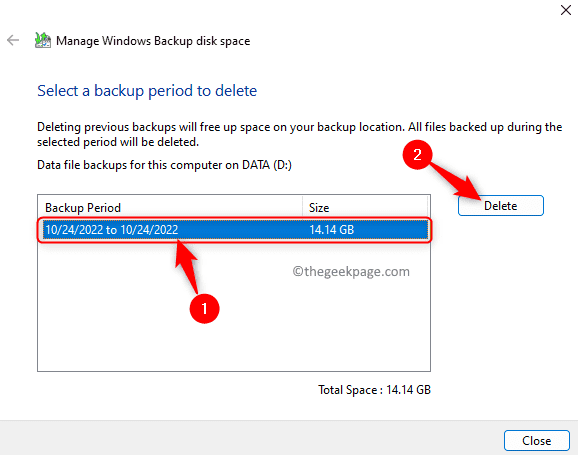
Krok 8. W oknie dialogowym potwierdzenia otwartego, kliknij Usuwać Aby potwierdzić usunięcie kopii zapasowej pliku danych.
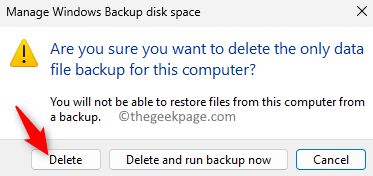
Teraz będziesz mieć usunięte kopie Windows Backup Shadow Kopie bez napotkania błędu.
Fix 2 - Zarządzaj miejscem na dysk kopii zapasowej systemu Windows
Krok 1. Powtarzać Kroki 1 - 5 Jak wskazano w Napraw 1 powyżej, aby otworzyć Zarządzaj miejscem na dysku tworzenia kopii zapasowych okno.
Krok 2. W tym oknie kliknij Zmień ustawienia… przycisk w Obraz systemu Sekcja.
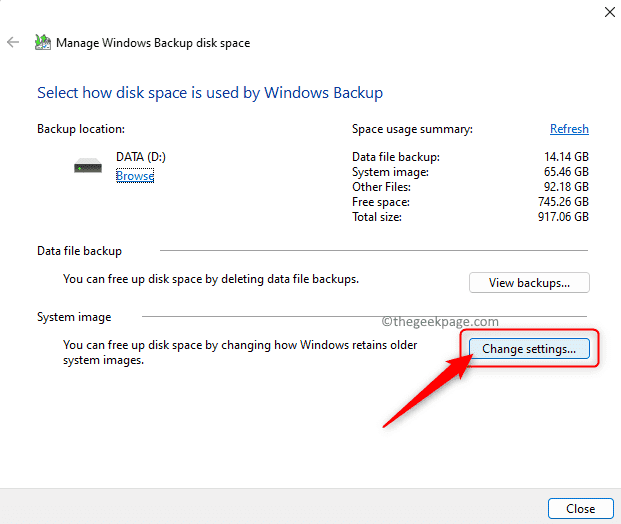
Krok 3. Tutaj możesz wybrać „Pozwól Windows zarządzać przestrzenią używaną do historii tworzenia kopii zapasowych” Lub „Zachowaj tylko najnowszy obraz systemu i zminimalizuj przestrzeń używaną przez kopię zapasową”.
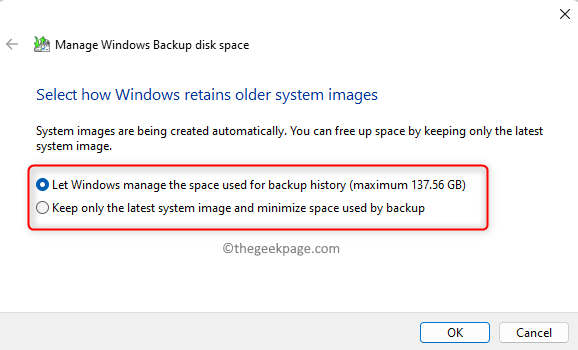
Krok 4. Po wybierzeniu drugiej opcji utrzymania tylko najnowszej wersji obrazu systemu i minimalizacji przestrzeni otrzymasz oszacowanie przestrzeni, która zostanie uwolniona.
Krok 5. Po zakończeniu tego ustawienia kopie w systemie Windows Backup Shadow zostaną automatycznie usunięte na podstawie wybranych ustawień.
Napraw 3 - Użyj polecenia rozmiaru cienia pamięci masowej
Krok 1. Naciskać Windows + r otworzyć Uruchomić dialog.
Krok 2. Typ CMD i naciśnij Ctrl + Shift + Enter klucz w tym samym czasie, aby uruchomić Polecenie jako administrator.
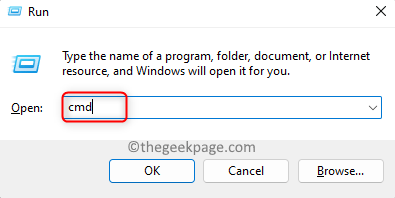
Po wyświetleniu monitu Kontrola konta użytkownika Aby uzyskać uprawnienia, kliknij Tak.
Krok 3. Wpisz poniższe polecenie i wykonaj je, naciskając Wchodzić klucz.
vssadmin rozmiar ShadowStorage /for = x: /on = x: /maxSize = 401 MB
Notatka: X W poleceniu odnosi się do woluminu lub litery napędu. Zmień zgodnie z Twoim wymaganiem.
Krok 4. Po wykonaniu powyższego polecenia otrzymasz wiadomość sukcesu.
Teraz możesz zwiększyć limit do zalecanego nieograniczonego ustawienia za pomocą poniższego polecenia.
vssadmin rozmiar ShadowStorage /for = x: /on = x: /maxSize = niezwiązany
Krok 5. Po zmianie rozmiaru zobaczysz poniższą wiadomość
Z powodzeniem rozmiaru stowarzyszenia magazynowania kopii cieni
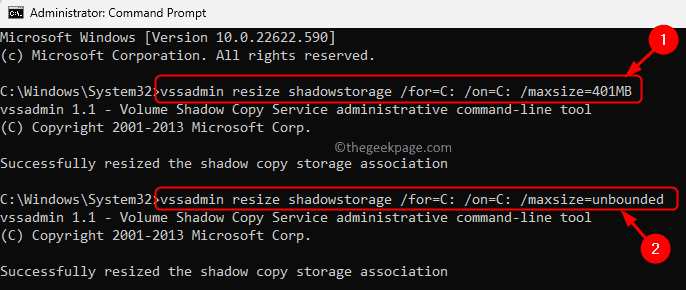
Krok 6. Wykonaj poniższe polecenie.
vssadmin usuń cienie /for = d: /all /cisza
Krok 7. Wpisz poniższe polecenie, aby sprawdzić, czy nie ma już kopii cienia.
VSSADMIN LIST CHĘDZI
Teraz wszystkie kopie cienia musiały zostać usunięte.
Napraw 4 - Uruchom polecenie DiskShadow
Jeśli masz ten błąd na serwerze systemu Windows, użyj Dyskshadow polecenie, jak wspomniano w poniższych krokach.
Krok 1. wciśnij Okna Klucz na klawiaturze i wpisz wiersz polecenia na pasku wyszukiwania.
Krok 2. Raz Wiersz polecenia jest podświetlony w wyniku wyszukiwania, kliknij Uruchom jako administrator w prawym okienku.
Kliknij Tak po wyświetleniu monitu o uprawnienia UAC.
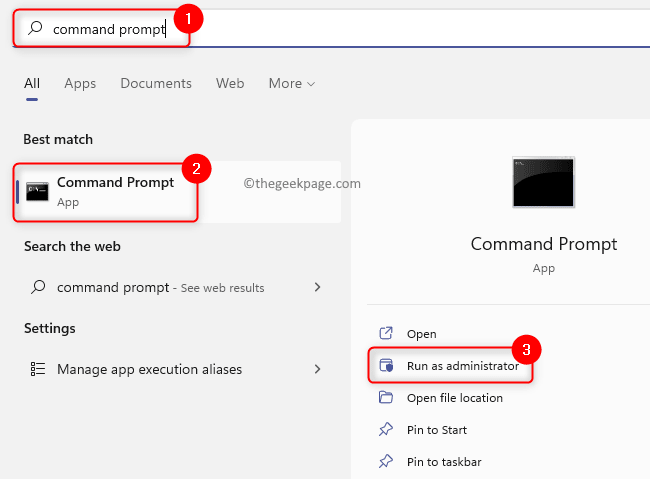
Krok 3. Wykonaj poniższe polecenie, wpisując je i uderzając Wchodzić klucz.
Dyskshadow
Krok 4. Zobaczysz Dyskshadow podpowiedź.
Tutaj wykonaj poniższe polecenie, aby wymienić kopie cienia za pomocą ich identyfikatorów.
Lista cieni
Krok 5. Wykonaj jedno z poniższych poleceń.
Aby usunąć konkretną kopię cienia, użyj poniższego polecenia:
Usuń set Shadows Claow Copy Id, który chcesz usunąć)
Aby usunąć wszystkie kopie cienia, wykonaj następujące polecenie:
Usuń wszystkie cienie
Krok 6. Ponowne uruchomienie Twój system po wykonaniu poleceń.
Otóż to!
Dziękuje za przeczytanie.
Korzystając z poprawek w tym artykule, musiałeś być w stanie usunąć kopie cieni kopii zapasowych systemu Windows w systemie bez napotkania komunikatu o błędzie „Znaleziono migawki, ale były one poza dozwolonym kontekstem”. Czy stwierdziłeś, że artykuł jest wystarczająco przydatny do rozwiązywania tego problemu podczas próby usunięcia kopii cienia na komputerze z systemem Windows? Proszę o komentarz i daj nam znać swoje myśli i poprawkę, która dla Ciebie działała.
- « Brakujące narzędzia do odporności w Microsoft Word [rozwiązane]
- Integralność pamięci wyłączyła się z powodu naprawy niezgodnych sterowników »

